|

Ce site est inscrit au

Votez pour ce site au
Weborama
Copyright © Vincent Debosse
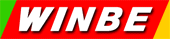
[Index
]
[Unités
] [TA
]
[Utilitaires
]
[Cartes
]
[Création
]
[Ecrans
]
[Tips
]
[Liens
]
| |
|
Savez-vous comment faire des unités pour ce subliiime et non moins évolutif jeu qu'est Total
Annihilation ? Non ? La création d'unités pour ce jeu est assez complexe. En
effet, une unité est composée d'un certain nombre de fichiers compressés dans
le fichier que vous téléchargez. Je vais donc vous expliquer les bases et vous
montrer les logiciels que j'utilise, mais il est possible (et certain) qu'il y en ait d'autres.
Ces logiciels sont disponibles dans la partie Utilitaires.
 D'abord je vous conseille de
télécharger les utilitaires de décompression et compression de fichier HPI et
UFO, le format de base de ce jeu. Le premier permet de se familiariser avec les fichiers d'unité, le second permet de compresser vos chefs
d'œuvres (mais on peut s'en passer en créant les répertoires adéquats dans le répertoire du
jeu, voir exemple) D'abord je vous conseille de
télécharger les utilitaires de décompression et compression de fichier HPI et
UFO, le format de base de ce jeu. Le premier permet de se familiariser avec les fichiers d'unité, le second permet de compresser vos chefs
d'œuvres (mais on peut s'en passer en créant les répertoires adéquats dans le répertoire du
jeu, voir exemple)
Avant de commencer à faire une unité, je vous conseille de créer un répertoire temporaire (avec le nom de l'unité comme nom, par exemple) dans lequel vous mettrez tous les répertoires nécessaires. Il faut savoir que HPIPACK compresse un répertoire entier, non un groupe de fichiers. Vous indiquerez donc ce répertoire temporaire.
Les unités sont composées des fichiers suivants (les plus utiles), je vous recommande au début d'utiliser les fichier existants comme modèles (en ouvrant le fichier Totala1.hpi)
Types de fichier : Unité
- 3D
- Animation 3D
- Image
- Menu
- Arme
- Épave
-
Fichier d'unité (.FBI) : Simple fichier texte dans lequel il y a
toutes les informations principales pour le jeu (prix, nom...). Le répertoire s'appelle Units. Il existe un logiciel pour faciliter la création de ce type fichier : Fred
-
Fichier de 3D (.3DO) : IL faut d'abord créer une maquette de l'unité avec un logiciel de 3D classique (Rhino 3D est
conseillé, car Lightwave est compliqué), puis exporter en format DXF les différents morceaux dans des fichiers séparés. J'utilise
LightWave 4.0, qui crée au format LWO directement exploitable par
3DOBuilder, mais si vous utilisez 3DSMax il faut dans ce cas utiliser un logiciel de conversion nommé CROSSROADS qui convertit le 3DS en DXF (car 3DStudio génère un format DXF incompatible avec le logiciel de création de 3DO). Là encore il est vivement recommandé de commencer en utilisant les modèles de TA. Il faut ensuite le logiciel 3DO Builder pour créer le modèle 3D de l'unité, en assemblant les fichiers
DXF ou LWO, en assignant des textures et en créant des liens entre les morceaux (qu'il et préférable de nommer correctement car c'est le nom qui est utilisé
ensuite dans le bos). Le répertoire est Objects3d
-
Fichier d'animation (.BOS et .COB) : Le fichier .BOS est un fichier texte, le fichier .COB est le fichier compilé (NB : TA ne lit que le compilé). Je recommande le logiciel BOS Editor pour créer le fichier bos. C'est en effet l'étape la plus dure dans la création d'unité. C'est du
C avec une syntaxe propre à TA. Il est donc conseillé de commencer en reprenant ceux de TA. Il faut ensuite compiler ce fichier BOS en fichier COB avec COBBLER
et le placer dans le répertoire scripts.
-
Fichier d'image(.GAF) : Contient les 3 images affichées dans les menus de construction (normal/cliqué/indisponible). Ce fichier peut être fait facilement par 3DO Builder. Utiliser les images d'arrière-plan de 3DO Builder ou créez-en une. Sinon il existe des logiciels pour créer des fichiers GAF. A placer dans le répertoire anims.
-
Fichier de menu (.TDF): Indique au jeu la position de l'unité dans les menus de construction. Fichier texte simple, la syntaxe est :
[MENUENTRYx] (x
est la position du menu dans ce fichier)
{
UNITMENU=ARMCOM; Nom
de l'unité qui construit
MENU=2;
Page dans laquelle sera le bouton. Attention,
il faut un nombre supérieur ou égal à 2 (2 pour le 1er menu de
construction)
BUTTON=0;
Position du bouton dans le menu. Il y a 6 boutons par menus allant de
0 à 5.
UNITNAME=ARMSOLAR;
Nom de l'unité à construire
}
Exemple de l'effaceur (ARMSLT.TDF):
[MENUENTRY1]
{
UNITMENU=ARMVDCK;
MENU=2;
BUTTON=1;
UNITNAME=ARMSLT;
}
[MENUENTRY2]
{
UNITMENU=ARMVDCV;
MENU=2;
BUTTON=1;
UNITNAME=ARMSLT;
}
!! Il faut éviter les conflits de menu !!
Placer ensuite le fichier dans le répertoire download
-
Fichier d'arme(s) (.TDF) : Fichier texte. Eviter les conflits d'armes. Créer une arme est secondaire, on peut se contenter largement des armes existantes. Répertoire weapons. Il existe un programme d'édition mais c'est aussi facile avec le Bloc Note.
-
Fichier d'épave (.TDF): Optionnel. Spécifie la carcasse de l'unité quand elle meure. A placer dans le répertoire
features\corpses
Bonne création.
Haut de la page
- Partie complète
Pour
toute remarque ou suggestion, vous pouvez m'écrire à vdtaunit@hotmail.com
|